word去掉红色波浪线 去除WORD中文字下面的红色波浪线方法
更新时间:2024-02-06 11:58:46作者:yang
在使用Word进行写作时,我们常常会遇到文字下面出现红色波浪线的情况,这些红色波浪线代表着拼写错误或语法问题,给文章的质量带来了一定的影响。许多人并不清楚如何去除这些红色波浪线。有幸的是有一些简单的方法可以帮助我们有效地解决这个问题。下面我将介绍一些去除Word中文字下面红色波浪线的方法,希望对大家的写作有所帮助。
具体方法:
1.文字或字母下有红色的波浪线,一般是WORD软件认为有拼写检查错误的提示。一般可以去除,具体步骤如下。
2.方法一。打开下面有红色波浪线的文字,在该文字下鼠标右键点击。
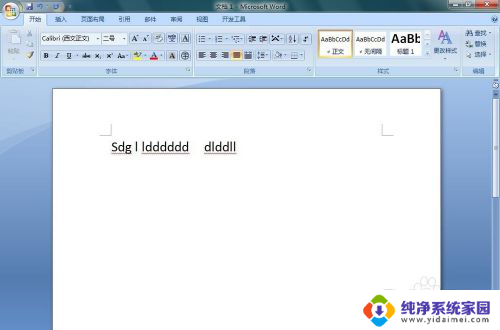
3.在弹出的菜单中选择忽略。即就可去除该文字下方的波浪线。
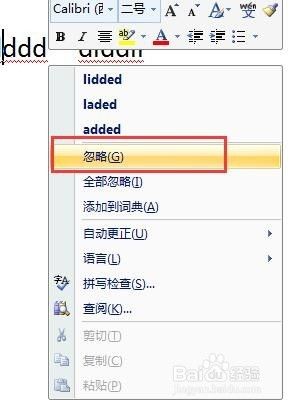
4.方法二。鼠标左键点击左上角的徽标,在弹出的菜单中选择“WORD选项”。点击。
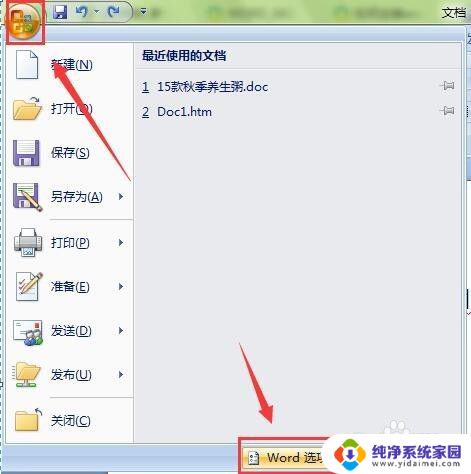
5.弹出“WORD选项”对话框。选择“校对”选项。
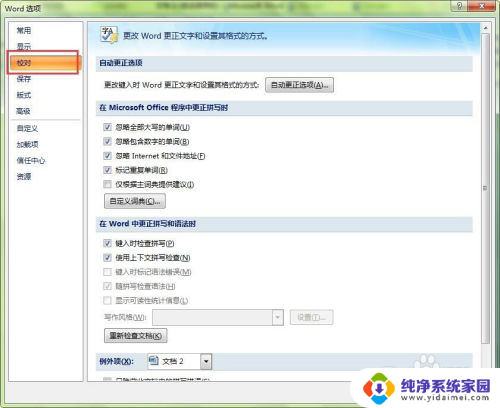
6.在“在WORD中更正拼写和语法时”中,去掉“键入时检查拼写”和“使用上下文拼写检查”的勾选。点击确认。
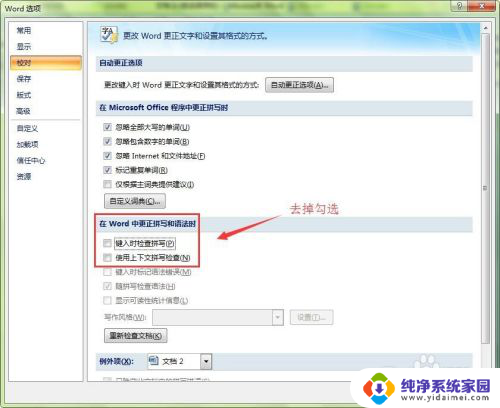
7.这时文字下方的红色波浪线就去掉了。
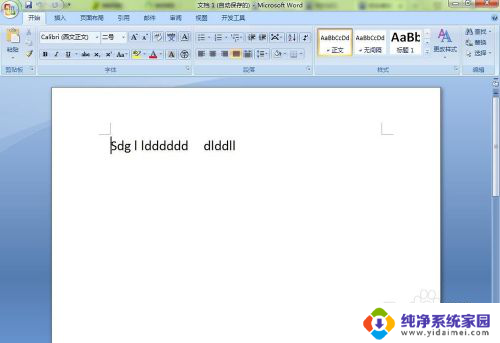
以上就是word去掉红色波浪线的全部内容,有出现这种现象的读者不妨根据本文提供的方法来解决,希望能对大家有所帮助。
word去掉红色波浪线 去除WORD中文字下面的红色波浪线方法相关教程
- word文字下面的红色波浪线怎么去掉 去除WORD中文字下红色波浪线的技巧
- wps红色波浪线怎么去除 如何去除wps文档中的红色波浪线
- wps怎么去掉文字下面的红色波浪线 wps文字下划线去掉红色波浪线方法
- word红色的波浪线 Word文档中红色波浪线怎么处理
- word怎么取消自带的红色波浪线 如何去掉Word文档中的红色波浪线
- 怎么去掉文字下面的波浪线 Word文字下方的波浪线怎么消除
- word打字自带红色波浪线怎么取消 如何去掉文字中的红色波浪线
- word下红色波浪线怎么取消 Word文档去除红色波浪线操作步骤
- wps去除文字波浪线 wps文字波浪线怎么去除
- word下波浪线怎么打 Word波浪线怎么输入
- 笔记本开机按f1才能开机 电脑每次启动都要按F1怎么解决
- 电脑打印机怎么设置默认打印机 怎么在电脑上设置默认打印机
- windows取消pin登录 如何关闭Windows 10开机PIN码
- 刚刚删除的应用怎么恢复 安卓手机卸载应用后怎么恢复
- word用户名怎么改 Word用户名怎么改
- 电脑宽带错误651是怎么回事 宽带连接出现651错误怎么办